Как переместить WhatsApp на карту памяти SD
Содержание
-
1 Как переместить WhatsApp на карту памяти SD
- 1.1 Как перенести чаты WhatsApp
- 1.2 Настройка сохранений данных на карту памяти Android или iOS
- 1.3 Перенос данных при помощи Lucky Patcher
- 1.4 Настройки смартфона
- 1.5 One thought on “Как перенести WhatsApp на карту памяти”
- 1.6 Итоги
- 1.7 Как настроить сохранение фото прямо на SD-карту
- 1.8 Как перенести медиа файлы WhatsApp на карту памяти?
Использование ES File Explorer
Для перемещения данных WhatsApp на карту SD, вам придется загрузить приложение стороннего на ваш телефон, как ES File Explorer. Это приложение позволит передавать файлы мультимедиа, а также сам WhatsApp на вашу SD-карту, таким образом, освобождая внутреннюю память. ES File Explorer имеет большое значение также когда нужно управлять файлами легко на телефоне.
Шаг 1. Скачать ES File Explorer из магазина Google Play на вашем Android телефон и установить его.

Шаг 2. Откройте ES File Explorer на вашем телефоне Android. В некоторых телефонах, они могут быть установлены как «Диспетчер файлов».

Шаг 3. На домашней странице проведите пальцем по экрану влево , и вы будете иметь доступ к локальной папке , которая является вашей внутренней памяти Это часто обозначается как SD — карты по умолчанию. Прокрутите вниз и вы увидите папку WhatsApp.

Шаг 4. Длительное нажатие на папку WhatsApp и он будет отмечен. Теперь переходим к правой нижней части и нажмите на кнопку «Еще» здесь вы найдете опцию «Переместить в» выберите SD — карту.

В ситуации, что вы только хотите переместить файлы мультимедиа, перейдите к локальной памяти и нажмите на папке WhatsApp. Вы найдете файлы «Медиа». Нажмите на него и выберите конкретный медиа-файл, который вы хотите переместить. Следующий шаг в правом нижнем углу, когда вы пометили файлы и нажмите «Переместить в> SD-карту».

Вы также можете использовать встроенный Cut и Paste возможность передавать данные из внутренней памяти на SD-карту.
Шаг 5. На SD — карты, вы можете нажать на кнопку добавления , чтобы создать имя для новой папки.
Шаг 6. И, наконец, нажмите на кнопку «OK» , и ваши файлы будут скопированы в новую папку на SD — карте. Это часто занимает много времени в зависимости от размера вашего WhatsApp файлов.

Бинго! Все ваши данные WhatsApp был перенесен на SD-карту без необходимости искоренять устройства. Кроме того, целесообразно, чтобы перейти во внутреннюю память и стереть папку WhatsApp, если таковые имеются. Вы также можете использовать это приложение, чтобы перенести другие приложения на SD-карту после аналогичной процедуры. Кроме того, ES File Explorer также помогает управлять файлами на вас внутренней памяти, а также внешнюю память.
Как перенести чаты WhatsApp
Published date 04.11.2019
Сегодня хотим рассказать, как же перенести все чаты в WhatsApp и не потерять истории переписок? Перенос истории чатов на новый Android простое дело. Есть возможность перенести историю чатов на новый Android телефон, если вы перенесете свою локальную резервную копию или восстановите резервную копию из Google Диска. Локальные резервные копии относится к автоматическому резервному копированию истории чатов в папке WhatsApp на вашем телефоне. Данный процесс происходит ежедневно в 2 часа ночи. Папка WhatsApp размещена во внутренней памяти вашего устройства или на внешней SD-карте. С помощью функции «Резервное копирование на Google Диск», если активирована, вы можете сохранять сообщения и медиафайлы на ваш личной аккаунт Google.

Перенос с помощью локального резервного копирования
Быстрые шаги
- Сделайте резервную копию чатов в своем старом телефоне.
- Перейдите в WhatsApp >Меню >Настройки >Чаты и звонки >Резервная копия чата.
- Переставьте внешнюю SD-карту в свой новый телефон, если папка
размещена на внешней SD-карте.
- Если папка WhatsApp размещена во внутренней памяти вашего устройства, смотрите пункт подробные шаги ниже.
- Установите WhatsApp на свой новый телефон.
- Подтвердите тот же номер телефона в WhatsApp, который использовался при создании резервных копий чатов.
- Нажмите на Восстановить, когда предлагается восстановить историю сообщений.
- Во-первых, создайте резервную копию последних чатов вручную.
- Перейдите в WhatsApp >Меню >Настройки >Чаты и звонки >Резервное копирование чатов или Резервная копия чата.
- Во-вторых, перенесите данную резервную копию на свой новый Android.
- Если ваш телефон имеет внешнюю SD-карту, выньте ее из старого телефона и установите на свой новый телефон.
- Для телефонов, имеющих внутреннюю карту памяти или внутреннюю SD-карту (как большинство устройств Samsung): вам необходимо перенести папку
- Обратите внимание, что при переносе некоторые файлы могут отсутствовать. Убедитесь, что все файлы, которые вы хотите перенести на свой новый телефон, добавлены в резервную копию.
- Если вы не уверены насчет того, какой тип SD-карты находится в вашем телефоне, мы рекомендуем уточнить специфику вашего устройства на сайте производителя телефона.
Подробные шаги
Чтобы перенести чаты с одного Android на другой, выполните следующие действия:
со старого телефона в такую же папку на новом телефоне. Есть два способа как это можно сделать: использовать файловый проводник или перенести файлы резервной копии на свой компьютер.
- После того как вы благополучно перенесли резервную копию, вы можете установить WhatsApp на свой новый Android.
- Во время процесса установки WhatsApp автоматически найдет вашу резервную копию и спросит вас, хотите ли вы восстановить ее. После восстановления ваши старые чаты появятся на новом устройстве.
- Создайте резервную копию чатов на Google Диске вручную на старом телефоне.
- Откройте WhatsApp > перейдите в Меню >Настройки >Чаты и звонки >Резервная копия чата >Резервное копирование.
- Добавьте тот же аккаунт Google, который вы использовали для резервного копирования на старом телефоне, в новый телефон. Также убедитесь, что вы используете тот же номер телефона на новом устройстве.
- Установите WhatsApp на новый телефон.
- После подтверждения того же номера, который использовался для резервного копирования на старом телефоне, вам будет предложено восстановить ваши сообщения и медиафайлы из Google Диска.
- После того, как процесс восстановления завершен, нажмите на След., ваши чаты появятся, как только инициализация завершится.
- После восстановления чатов, WhatsApp начнет восстановление ваших медиафайлов.
- Откройте настройки телефона.
- Выберите раздел «Хранилище», «Память» или «Настройка содержимого» (называется по-разному в зависимости от версии операционной системы и наличия фирменной прошивки).
- В пункте «Хранилище по умолчанию» устанавливаем карту памяти.
- скачиваем Лаки Патчер из проверенного файлообменника (не должно возникнуть вопросов о сертификации у гаджета);
- запускаем и ждем пока патчер просканирует внутреннее пространство телефона;
- находим Ватсап в списке высветившихся программ;
- кликаем на него и выбираем пункт переноса на карту памяти;
- ждем пока завершится действие;
- по завершению выходим из патча.
- Откройте папку с медиафайлами из приложения;
- Откройте меню и кликните по кнопке «Перенести на SD» .
- Вновь открываем настройки устройства и находим вкладку «Память» ;
- В качестве предпочитаемого места загрузки выбираем нужное хранилище.
- На телефон
- WhatsApp для Андроид
- WhatsApp APK
- WhatsApp для iPhone
- WhatsApp для Windows Phone
- WhatsApp для BlackBerry
- WhatsApp для Samsung
- WhatsApp для Nokia
- WhatsApp Java
- WhatsApp для Symbian
- WhatsApp для Bada
- WhatsApp для планшета
- WhatsApp для Apple Watch
- WhatsApp для iPad
- На компьютер
- WhatsApp Web
- WhatsApp для Windows 7
- WhatsApp для Windows 10
- WhatsApp для Mac OS
- WhatsApp для ноутбука
- Регистрация в WhatsApp
- Как добавить контакт
- Как поставить пароль
- Что означают галочки
- Как цитировать
- Как просканировать QR код
- Черный список WhatsApp
- Два WhatsApp на одном телефоне
- Как сделать резервную копию
- Как удалить аккаунт
- WhatsApp Plus
- Как обратиться в техподдержку
- Откройте настройки самого телефона;
- Найдите пункт «Хранилище»,«Память» или «Настройки содержимого» ;
- Выбираем «Хранилище по умолчанию» (Место хранения по умолчанию);

- И ставим отметку «SD карта» .

- Найдите хранилище внутренней памяти смартфона;
- В нем найдите папку с названием «WhatsApp»;

- Переместите ее в каталог SD карты;

Перенос с помощью функции «Резервное копирование на Google Диск»

Внимание: вы не сможете восстановить историю чатов на Android с любой другой платформы или наоборот.
Настройка сохранений данных на карту памяти Android или iOS
Чтобы не приходилось периодически проверять хранилище и вручную совершать перенос файлов, рекомендуется настроить автоматическое сохранение данных сразу на SD-карту. Чтобы сделать єто, повторите следующее:
Теперь все поступающие извне и скачиваемые файлы будут автоматически сохраняться на выбранный носитель.
Если у вас автоматически создается резервная копия на облачном хранилище, её можно перемещать на съемный диск. Для этого зайдите в настройки мессенджера, отыщите пункт «Чаты» и поставьте галочку в разделе «Перенос на карту памяти».

Перенос данных при помощи Lucky Patcher
Как сохранять файлы whatsapp на карту памяти при помощи сторонних программ, таким вопросом задается каждый пользователь, который столкнулся с проблемой нехватки места. Перенести данные при помощи программы легко, для этого выполняются следующие действия:

Проделав эти несложные манипуляции на смартфоне, можно освободить внутреннюю память без потери информации. Не стоит забывать о возможных последствиях такого переноса, возможны сбои в работе мессенджера. Все способы описанные выше действенны.
Настройки смартфона
Обратите внимание, все приводимые инструкции применимы исключительно на смартфонах, работающих под управлением ОС Андроид. На Айфонах СД-носителей нет, внутреннее хранилище едино.
Сначала отметим, как перенести Ватсап на карту памяти Андроид, не касаясь корневой системы. Есть вполне официальный способ, который задействует дефолтные функции телефона – вы сможете перекинуть в другое хранилище мультимедиа-файлы . При этом установочные данные будут храниться в прежнем месте.
ВАЖНО! Названия пунктов меню могут отличаться в зависимости от марки и модели смартфона.
Теперь мы можем настроить СД в качестве постоянного хранилища загружаемых мультимедиа-файлов. Быстро разбираемся, как перенести на карту памяти Вацап (точнее, содержимое диалогов):
Готово! Теперь мультимедиа из Вотсапа не будет заполонять основное место хранения данных – все файлы автоматически начнут улетать на съемный носитель.
One thought on “Как перенести WhatsApp на карту памяти”
подскажите, пожалуйста вот что))
я с помощью программы ES, как у вас на скринах, создала папку на SD-карте, и по шагам, что у вас описаны — сделала перемещение, все ок. спасибо!
НО вопрос вот в чем: последующие медиа Вотсапа теперь будут автоматически туда же и подгружаться, верно же?? я так надеюсь на это..
Добавить комментарий Отменить ответ
На нашем сайте можно Скачать Ватсап для разных устройств, а так же получить ответ на любой интересующий вопрос.
Итоги
Нет ничего сложного в том, чтобы заставить WhatsApp не сохранять медиаданные во внутреннюю память телефона. К сожалению, для этого необходимо полностью отключить автоматическую загрузку файлов из сообщений, ведь работа приложения с SD-картой на сегодняшний день не предусмотрена.
В последних версиях Android имеется функция переноса приложений на карточку памяти. Она позволяет экономить место на внутреннем накопителе. Вызывать ее можно из настроек устройства. А получится ли WhatsApp переместить на SD-карту? Ведь это популярный мобильный мессенджер.
Как настроить сохранение фото прямо на SD-карту
В случае, если ваш телефон поддерживает расширяемую память, вы можете настроить свой телефон андроид на сохранение фотографий прямо на карту памяти (SD-карту) вместо того, чтобы хранить их во внутренней памяти. Таким образом, вы сможете делать много фотографий и не беспокоиться о том, что у вас ограничена память в вашем 8 или 16 гигабайтном телефоне андроид.
 Как сохранять фотографии на карту памяти (SD-карту) в телефоне андроид
Как сохранять фотографии на карту памяти (SD-карту) в телефоне андроид
Процесс настройки телефона андроид на сохранение изображений напрямую на карту памяти, вместо использования и так небольшой внутренней памяти для хранения фотографий, это очень легкий процесс, и он описан ниже, в шагах, которые должны работать на большинстве телефонах андроид, имеющих слоты для карты памяти.
Вставьте карту памяти в андроид телефон
В том случае, если вы до сих пор не сделали этого, вставьте карту памяти в слот для SD-карты на вашем телефоне андроид. Для этого, вам, возможно, понадобится открыть заднюю крышку телефона (там, где расположена батарея), это делается в том случае, если слот для карты памяти не доступен извне.
После того, как вы вставили карту памяти, откройте приложение Камера и проверьте, не появится ли всплывающее сообщение.
В большинстве телефонов андроид появляется всплывающее сообщение с вопросом о том, не хотите ли вы поменять место для хранения на карту памяти. В таком случае, сделать выбор очень легко, просто нажмите на опцию для применения настроек.
В случае, если сообщение все-таки не появилось, или вы просто пропустили его, вы все еще сможете выполнить данную настройку вручную в приложении Камера.
Как вручную установить сохранение фотографий на карту памяти на телефоне андроид
Выполните шаги, описанные ниже, для того, чтобы настроить такое сохранение:
1 Откройте приложение Камера на телефоне андроид, нажав на значок камеры.
2 Нажмите на шестеренку, это иконка настроек, она находится в правом верхнем углу вашего экрана.
3 На экране Настроек камеры прокрутите вниз и нажмите на расположение хранилища.
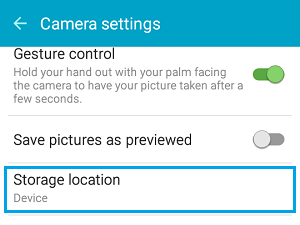
4 Затем нажмите на SD-карту или карту памяти.
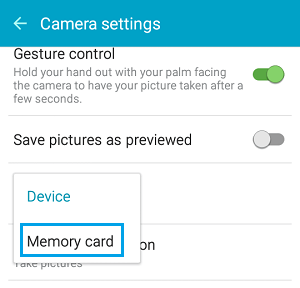
Отныне, все ваши фотографии, которые вы сделали на камеру телефона андроид (фронтальную или основную) будут сохраняться на карту памяти, вставленную в ваш андроид телефон.
Примечание: Скриншоты будут сохраняться во внутреннюю память телефона в папку под названием DCIM.
Как перенести медиа файлы WhatsApp на карту памяти?
Да, сам Ватсап на на карту памяти перенести мы не сможем. Но спасти данные WhatsApp не составит проблемы. Именно они занимают так много места на телефоне. Сам мессенджер весит изначально не много, примерно 50 MB. Но при активной использовании он сохраняет фото и видео из ваших переписок. Именно контент и занимают так много места во внутренней памяти смартфона. Как перенести WhatsApp на sd карту мы не покажем, но спасти медиа файлы поможем.
Для переноса файлов сделайте так:
Можете воспользоваться файловым менеджером и перекинуть уже имеющиеся данные на на флешку:
Готово! Медиа файлы спасены! Также на нашем портале, полностью посвященном Вацапу, вы найдете много полезной информации про использование данной программы. Например, вы можете узнать, сколько трафика потребляет Ватсап на мобильных устройствах


 Как сохранять фотографии на карту памяти (SD-карту) в телефоне андроид
Как сохранять фотографии на карту памяти (SD-карту) в телефоне андроид




